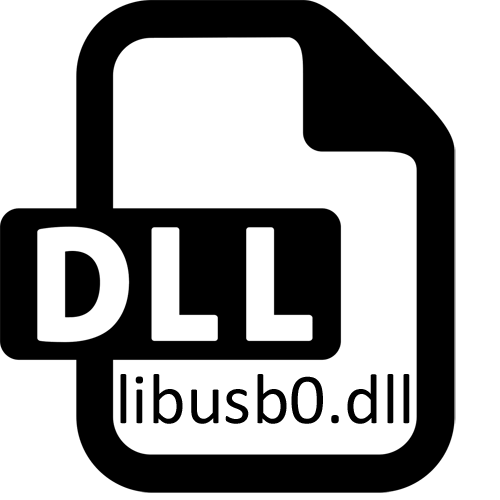
Dynamic тұрғысынан қосылатын кітапхана libusb0.dll жаңадан келген пайдаланушылар шеңберлерінде белгісіз, өйткені оны амалдық жүйемен әдеттегі өзара әрекеттесу барысында ешкім білмейді. Көпшілігі бұл файл туралы тек үшінші тарап бағдарламалық жасақтамасын іске қосқан кезде ғана біледі, егер хабарлама ол болмаған кезде хабарландыру пайда болған кезде ғана білемін. Бүгінгі материалдың аясында біз бұл файл туралы бәрін айтып, мәселені шешудің қол жетімді әдістерін қарастырғымыз келеді.
Бастапқыда, Libusb деп аталатын кішкене графикалық интерфейс утилитасы тек USB құрылғыларынан қосылған ақпараттық файлдарды қалыптастыруға арналған. Бұл пайдаланушыларға драйверлермен алмасуға, олардың арнайы көшірмелерін құруға немесе тіпті қолданыстағы амалдық жүйеде пайдалануға көмектесті. Кейіннен, үшінші тарап әзірлеушілері осы компоненттің элементтеріне, қызметтік бағдарламаның жұмысын DLL форматында түрлендіре бастады. Енді бұл танымал емес, бірақ көпшілігі мұны әлі де осы компонентке белгілі бір нұсқаларды тағайындайтын бағдарламалық жасақтамаға айналысады.
1-әдіс: тәуелсіз жүктеу libusb0.dll
Егер қандай да бір себептермен файл жоқ болса, оны өзіңізден таба аласыз, сіз оны өзіңіз таба аласыз (6-әдіс), сондықтан оны бөлек жүктей аласыз, мысалы, біздің сайтымыздан бөлек жүктеп алыңыз.Алынған кітапхананы қосымшаның негізгі папкасына ауыстыру керек, ол DLL жоқ, немесе C: \ Windows \ System32 немесе c: \ windows \ system32 немесе c: \ windows \ syswow64 (ОЖ-ны босату). Мүмкін, қате пайда болған кезде, файлды тіркеу қажет болады (4-әдіс).
2-әдіс: Windows драйверлерін жаңарту
Егер сіз алдыңғы опцияны жіберіп алсаңыз, файлдың өзіне емес, назар аударыңыз, бірақ барлық амалдық жүйенің драйверлерінің өзектілігі үшін осы тізімге және USB арқылы қосылған шеткері құрылғыларға қосылыңыз. Windows кейде кітапхананың қатесін дұрыс түсінбейді, оны өз жолымен түсіндіреді, бірақ іс жүзінде файл басқа заттармен қайшылықтарға байланысты мүмкін емес. Сондықтан, сіз әр жабдық үшін жаңартулардың бар-жоғын тексеру үшін оңтайлы әдісті және онымен таңдай аласыз. Осы туралы қосымша нұсқаулардан әрі қарай оқыңыз.
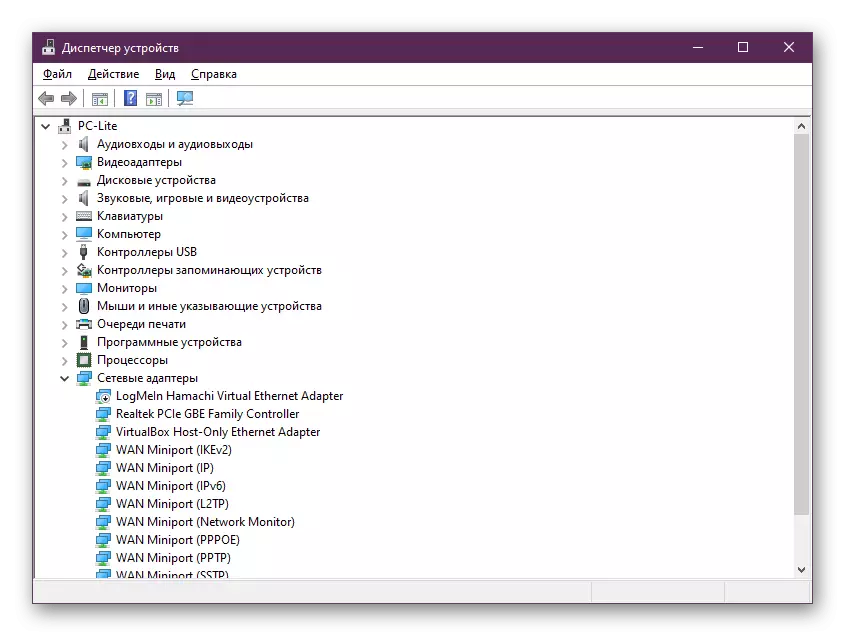
Толығырақ: Windows жүйесіндегі драйверлерді жаңарту
3-әдіс: Libusb жиналысының соңғы нұсқасын орнату
Бұл опция тек Libusb бағдарламасын пайдаланатын пайдаланушыларға сәйкес келеді. Жоғарыда айтылғандай, оның негізгі мақсаты - қосылған USB құрылғыларына драйверлер құру. Осы бағдарламалық жасақтаманың ескірген нұсқасын пайдалану экранға кіру кезінде динамикалық қосылған кітапхананың жоқтығы туралы хабарлама әкелуі мүмкін. Сондықтан Libusb қолданудың міндетті шарты - бұл соңғы нұсқаны жүктеу. Сіз мұны ресми сайттан жасай аласыз, ол келесідей:
Либусбты ресми сайттан жүктеп алыңыз
- Жоғарыдағы сілтемені қараңыз «Жүктеу» түймесін басыңыз.
- Мұрағатты жүктеу автоматты түрде басталады. Аяқтағаннан кейін кез-келген ыңғайлы тиісті бағдарламалық жасақтама арқылы шығарылмауы керек.
- Бағдарламаны одан әрі іске қосу үшін «БСН» қалтасына өту керек.
- Орындалатын файлдағы тінтуірдің сол жақ батырмасын екі рет нұқыңыз.
- Бағдарлама туралы ақпаратты қарап шығып, одан әрі «Келесі» түймесін басыңыз.
- Егер бұл кезеңде ешқандай проблемалар болмаса, мүмкін, Libusb-тің соңғы нұсқасын орнату бұрыннан бар мәселелерді шешуге көмектесті, бұл сіз Inf файлдарды қауіпсіз бастауға мүмкіндік бере аласыз.
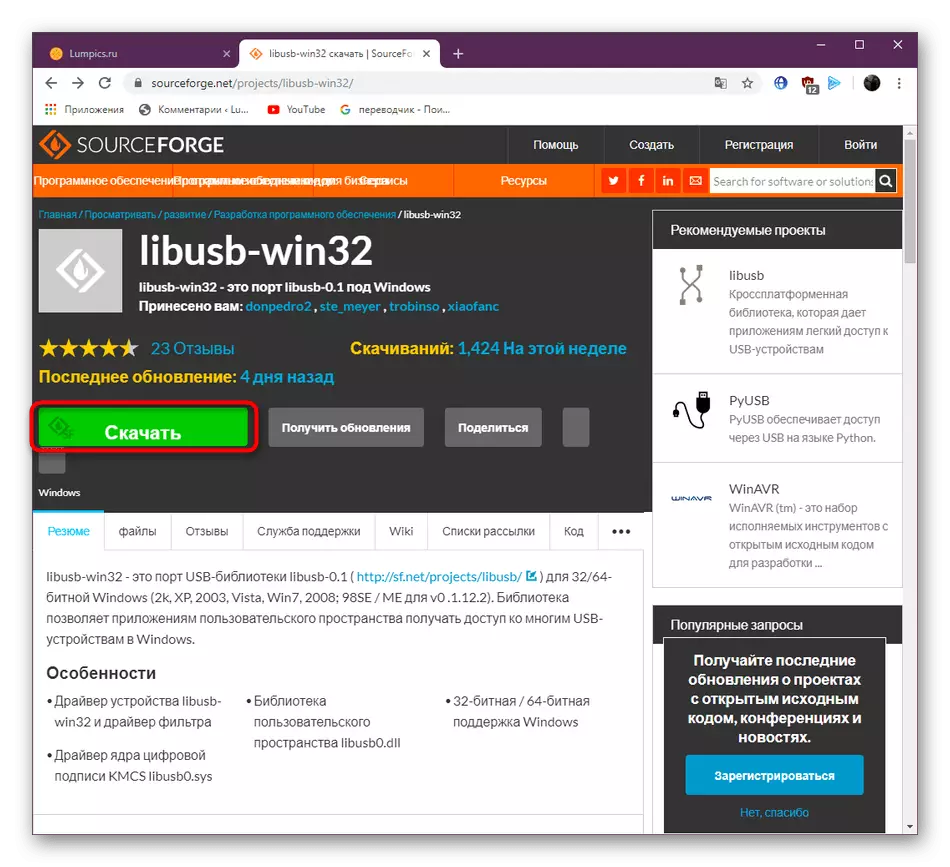
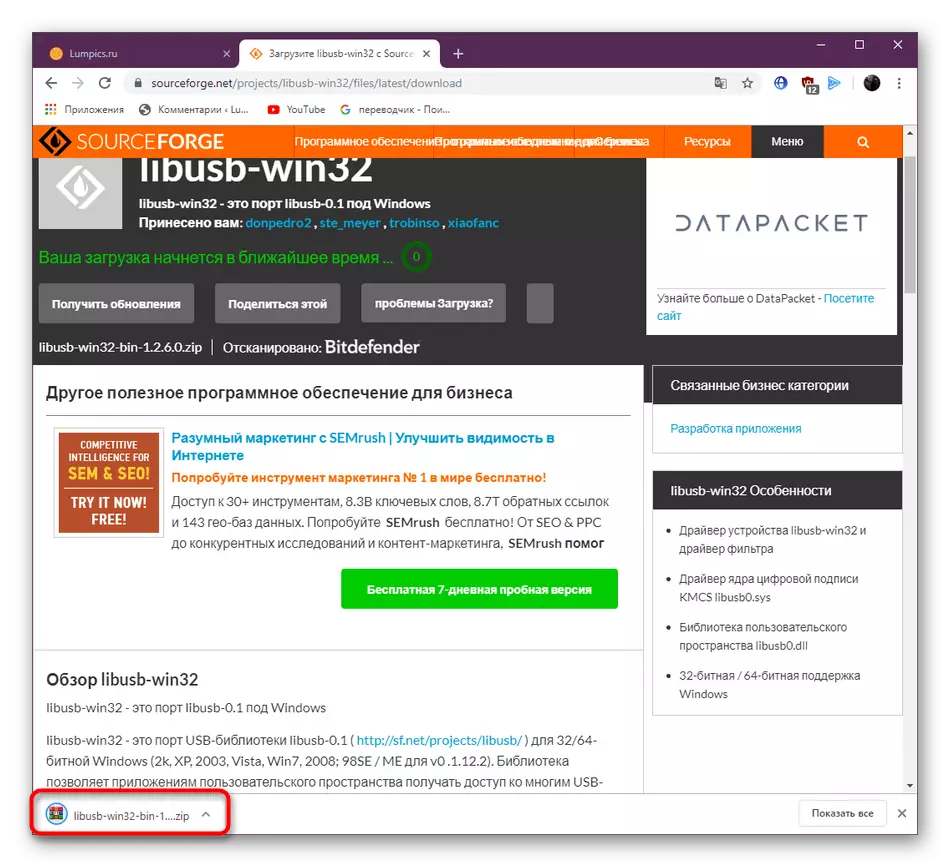
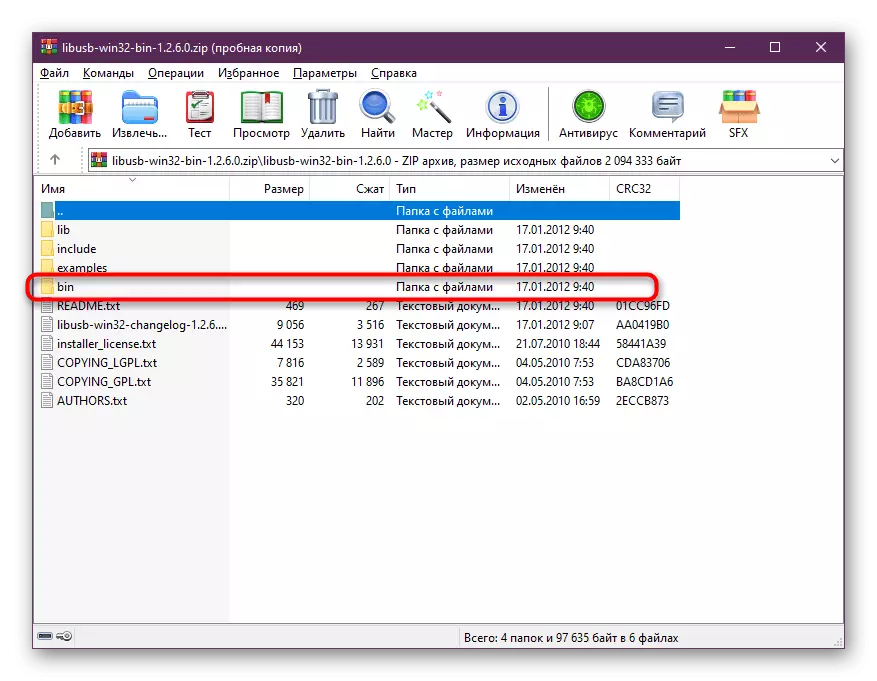
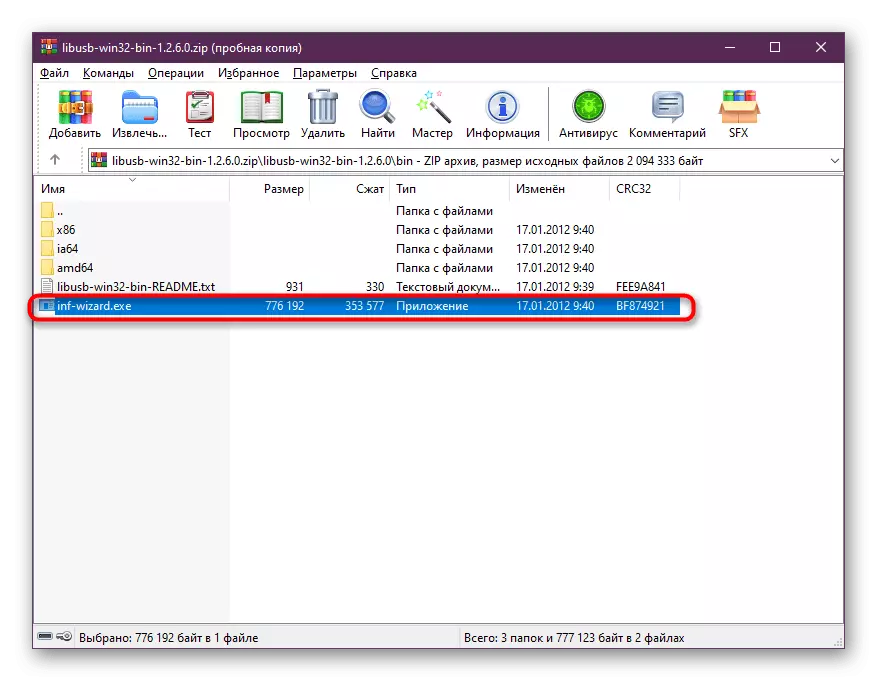
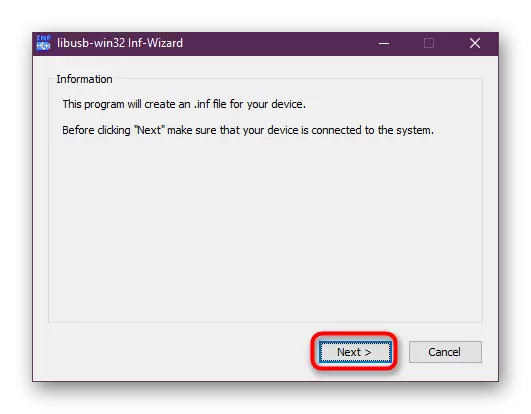
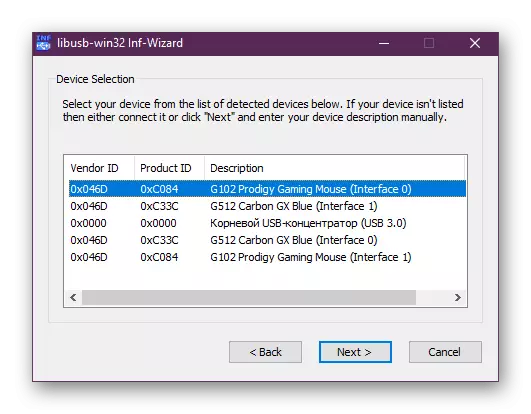
Егер сіз тазартылған бағдарламалық жасақтамамен жұмыс істеуді мақсат етпесеңіз, оны орнату әлі де ұсынылады. Кейбір жағдайларда, бұл бар проблемадан арылуға көмектеседі, бірақ бұл опционның тиімділігіне кепілдік жоқ.
4-әдіс: қолмен тіркеу libusb0.dll
Енді біз үшінші тарап бағдарламалық жасақтамасын, Libusb0.dll стандартты тіркеу процедурасын орнатқан кезде, егер сіз үшін жағдайды қарастырайық. Libusb0.dll стандартты рәсімдеуі мүмкін емес немесе бір нәрсе қалпына келтіруді тудырды. Ол сирек кездеседі, бірақ мұндай қиындықтардың пайда болу мүмкіндігін жоққа шығармауы керек. Тіркеуді тексеру және оны қайта жасау арқылы сіз өзіңізбен күресуге болады, ол стандартты консольде тиісті командаларды енгізу арқылы жүзеге асырылады.
- «Пәрмен жолын» «Старт» мәзірінен іске қосыңыз. Бұл жүйелік қызметтік бағдарламаларды іске қосу құқығының жоқтығы туралы хабарлама алмағандай, мұны әкімшінің атынан орындаңыз.
- Тиісті консоль терезесі пайда болғаннан кейін REGSVR32 / u libusb0.dll пәрменін Enter пернесін басып, оны іске қосыңыз. Бұл әрекет қалқымалы терезені көрсететін ағымдағы тіркеуден бас тартады. Оны жауып, келесі қадамға өтіңіз.
- Бұл Regsvr32 / i libusb0.dll пәрменін жазу үшін ғана қалады, бұл динамикалық негізделген кітапханаға қайта тіркеуді жасайды.



Осыдан кейін, әдістің тиімділігін тексеру ұсынылады, өйткені бұл жағдайда компьютерді қайта жүктеу қажет емес және өзгерістер командалар іске қосылғаннан кейін бірден күшіне енеді. Егер бұл нәтиже бермесе, келесі нұсқауларға өтіңіз.
5-әдіс: Windows жүйелік файлдарын қалпына келтіру
Амалдық жүйе болып жұмыс істеген кезде маңызды мүмкіндіктер бар, олар маңызды файлдардың тұтастығын тудырған сәтсіздіктер болды. Бұл Libusb0.dll объектісіндегі проблемаларға әкеліп қана қоймай, сонымен қатар жаһандық қиындықтар туғызады. Бақытымызға орай, ОС ОЖ-ны осындай залал туралы тексеру өте қарапайым, өйткені пайдаланушы үшін барлық әрекеттерді SFC және PuSt Somaustalles жүзеге асырады. Біріншісі, егер жүйелік файлдарды түзету, ал егер резервтік қойманың зақымдалуын көрсетсе, оны қалпына келтіру үшін, оны қалпына келтіруді бастау керек, содан кейін SFC-ге оралыңыз. Мұның барлығы туралы, максималды егжей-тегжейлі түрде оқыңыз, нұсқаулықта оқыңыз.
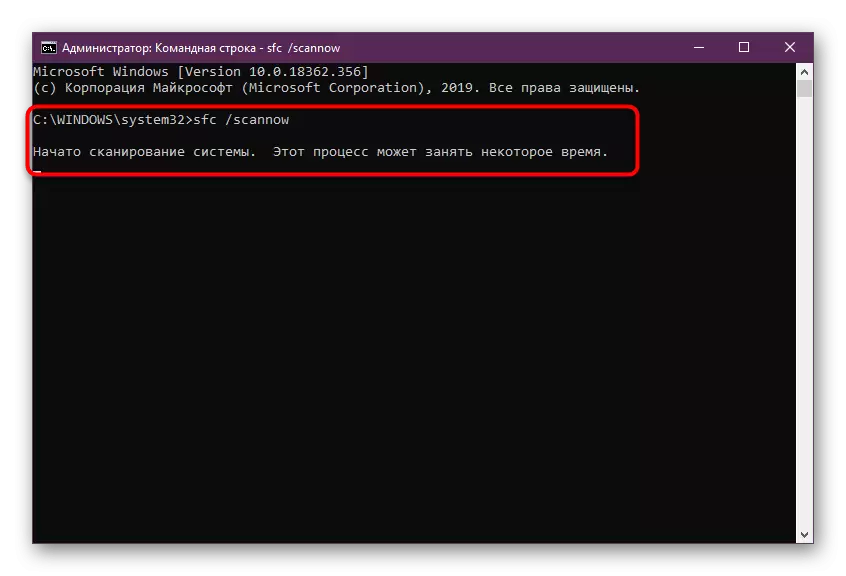
Толығырақ: Windows жүйесінде жүйелік файлдардың тұтастығын пайдалану және қалпына келтіру
6-әдіс: Libusb көздерін пайдалану
Жақында біз бағдарламалық жасақтама жасаушылар үшін қолайлы жолды орнатамыз. Оның мәні - тәжірибелі пайдаланушыларға Libusb-ден кітапхана көзі көздерінің болуы туралы айту. Егер сізде жұмсартылған тестілеу кезінде сіз қарастырылған файлға қатысты мәселелеріңіз болса, біз соңғы нұсқаның осы пакетіне назар аударуды ұсынамыз. Енді біз оның біздің жобамызға дұрыс өтініші бойынша тұрмаймыз, бірақ тек баналды жүктеу процедурасын көрсетеміз.
Libusb жүктеп алыңыз Github
- Жоғарыдағы сілтемені басу арқылы ресми Github қорына өтіңіз. Ұсынылған жүктеу параметрлерінің біреуін таңдаңыз.
- Толық каталог мазмұнымен танысып, жасыл «клон немесе жүктеу» түймесін басыңыз.
- «ZIP жүктеу» түймесін басыңыз.
- Каталогты жүктеу соңын күтіңіз, содан кейін оны кез-келген ыңғайлы архивер арқылы ашыңыз.
- Енді сіз өзіңіздің жобаңызбен әрекеттескен кезде пакеттің мазмұнымен танысып, қажетті заттарды пайдалана аласыз.
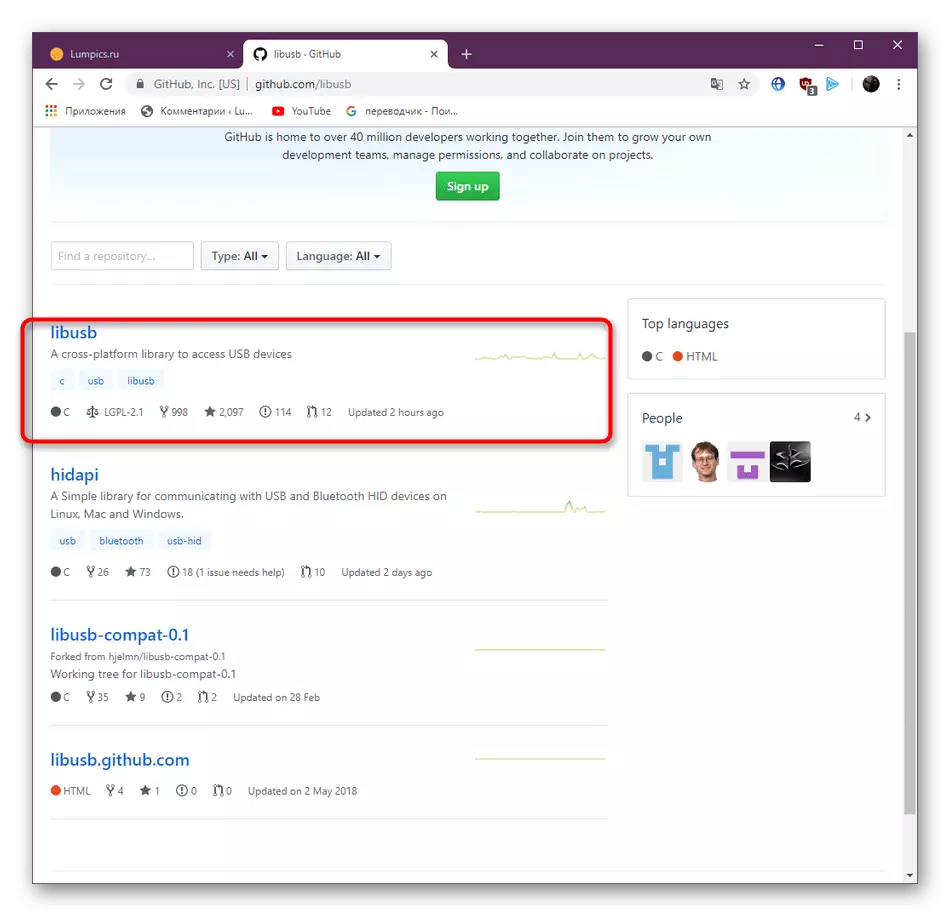
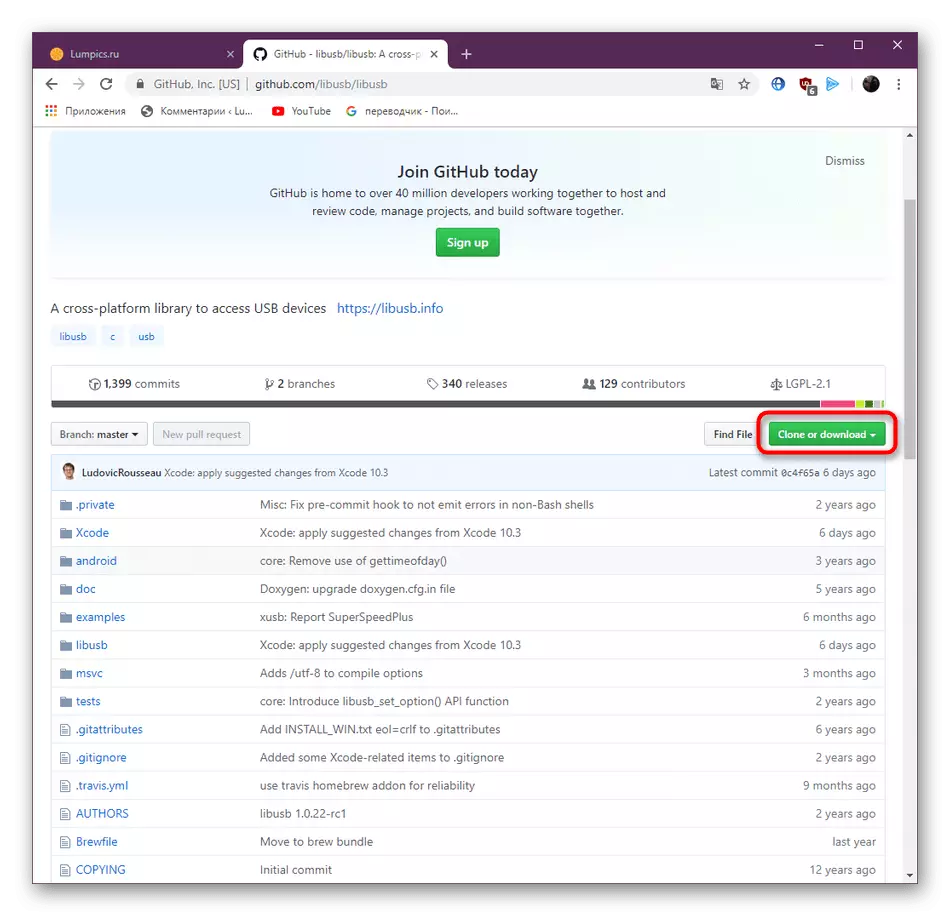
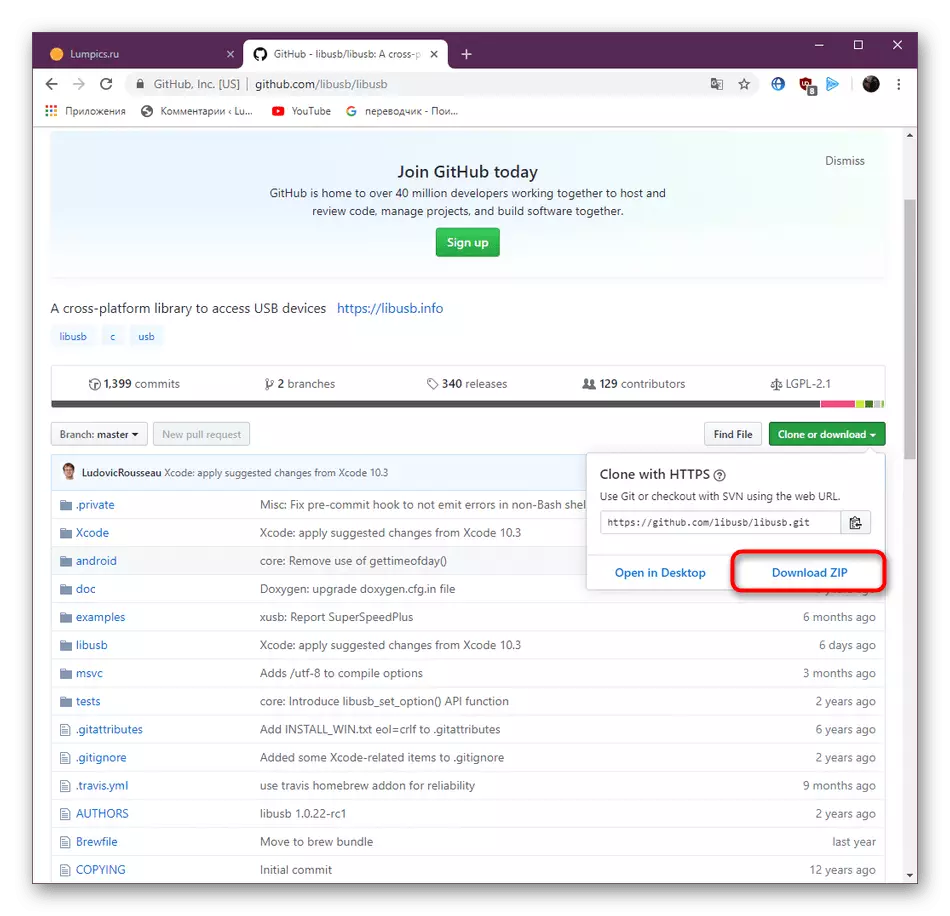
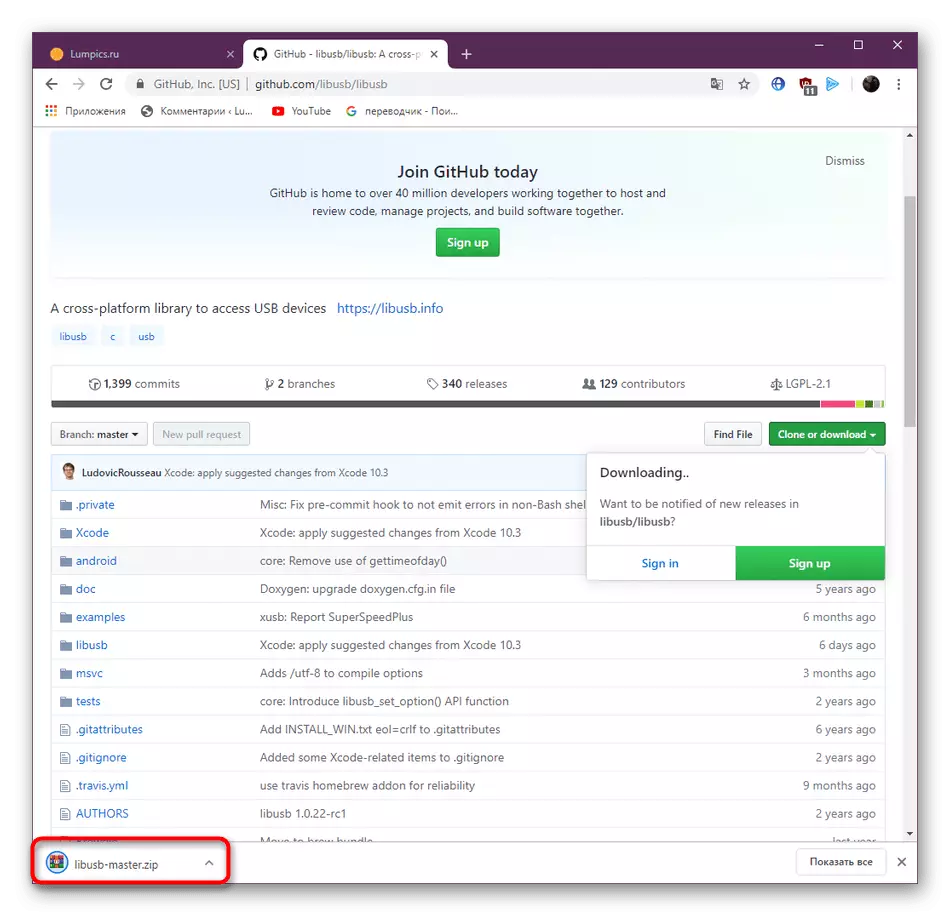
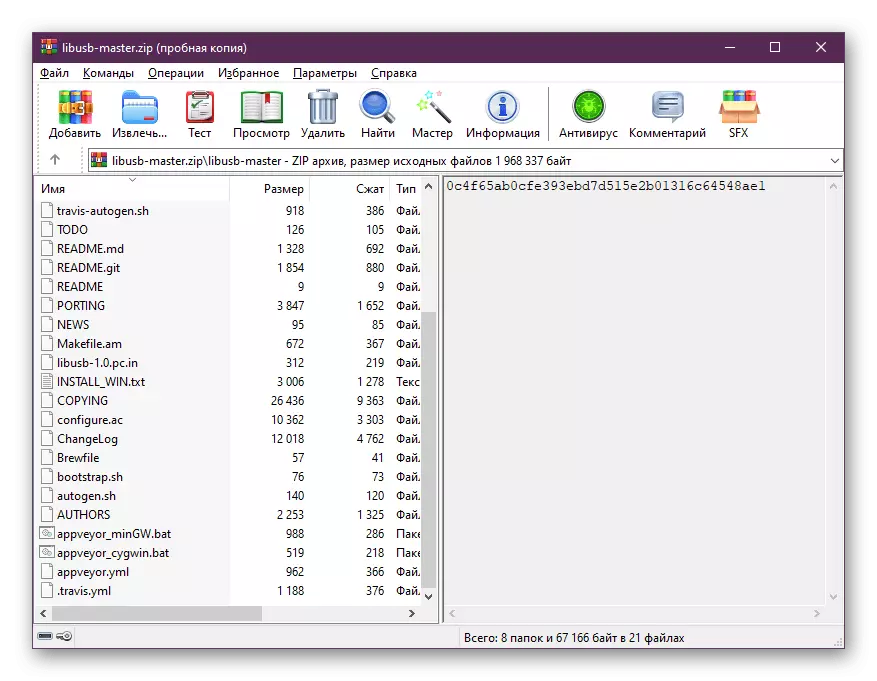
Жоғарыда біз сіздің назарыңызға Libusb0.dll жүйесінің жетіспеушілігін шешудің алты нұсқасын ұсындық. Көріп отырғаныңыздай, әр әдіс үшін орындау алгоритмі мүлдем басқаша, сондықтан сіз бірінші және тиімдідан бастаңыз, егер сіз оң әсер байқалмаса, біртіндеп келесіге көшу керек.
